8 načinov za odpravo težave z nadzorom brez glasbe (09.15.25)
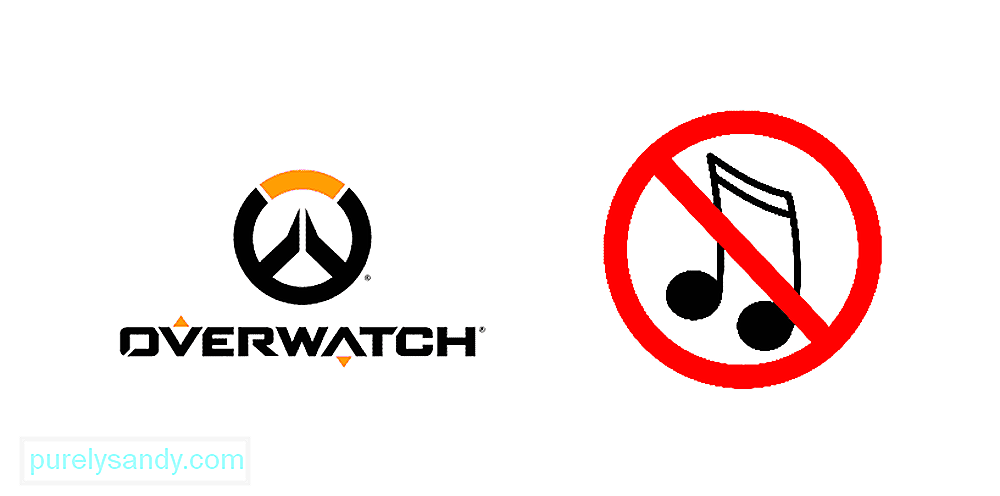 overwatch brez glasbe
overwatch brez glasbe Če ste igro pravkar namestili ali posodobili na najnovejšo različico in se znašli v položaju, ko se glasba igre ne predvaja ali iz menija ali med igranjem ne prihaja zvok, se morda soočajo z težavami z nastavitvami igre ali z napravo, v kateri igrate igro. Vendar lahko te korake za odpravljanje težav uporabite za prepoznavanje težave in njihovo odpravljanje, preden poiščete pomoč pri založnikovih podpornih kanalih.
Odpravite težavo z nadzorom brez glasbePreden kar koli naredite, se prepričajte, da ste posodobili najnovejše popravek igre, da zagotovite, da to ni napaka v sami igri in da vaša igra deluje pravilno. Ko to storite, nadaljujte z naslednjimi koraki:
Priljubljene lekcije za nadzor
1) Poskrbite, da je zvočna naprava (zvočniki ali slušalke) vklopljena in pravilno priključena na računalnik. Preverite, ali so varno priključeni na ustrezna vrata in ali ni nepotrebnega zapletanja žic. Za nadaljnjo podporo ali kakršna koli vprašanja glede strojne opreme se obrnite na proizvajalca zvočne naprave.
2) Zamenjajte zvočne kable z drugim delujočim parom in se prepričajte, da težava ni v slabem kabel ali povezava. Poškodovan kabel lahko povzroči težave z zvokom v igri, zato svetujemo, da uporabite nov in delujoč komplet.
3) Če imate hkrati priključene zvočnike in slušalke , se lahko zvok igre preusmeri prek enega ali drugega ali nobenega od njih. Odklopite obe napravi in priklopite eno od njih, da preverite, ali je to odpravilo težavo.
4) Preverite tudi sistemsko glasnost računalnika in se prepričajte, da ni izklopljena in da je raven glasnosti nastavljena na ustrezno vrednost.
5 ) Preverite nastavitve zvoka v igri in možnosti v igri. Prepričajte se, da sta Glasba in Zvok omogočena in preverjena, da glavna glasnost ni utišana ali nastavljena na nizko in da Izhodna naprava, Kakovost zvoka, Zvočni kanal, in Nastavitev zvočnika sta pravilno konfigurirani.
6) Če težave ni v igri, preverite gonilnike naprave in posodobite gonilnik zvoka, da zagotovite pravilno delovanje. Posodobitev gonilnika lahko odpravi kakršne koli težave z zvokom in obnovi glasbo med igrami zaradi težav z združljivostjo programske opreme.
7) Obstaja možnost, da bo kakšen drug program poseganje v vašo igro ali povzroča težave z dodeljevanjem reimg. Zaprite vse druge aplikacije, da se izognete konfliktom s programsko opremo, in znova zaženite igro, da vidite, ali je pomagala.
8) Prepričajte se, da je računalnik pravilno namestil privzeto komunikacijsko napravo, tako da: odpiranje Zvočne nastavitve in krmarjenje do menija Naprave za predvajanje . Izberite svojo najprimernejšo napravo in jo nastavite kot privzeto.
Če ste poskusili vse te korake in neuspešno prišli do nobenega popravka, se obrnite neposredno na tehnično podporo Blizzard in jih poiščite, da vam pomagajo rešiti težavo.
52045YouTube Video.: 8 načinov za odpravo težave z nadzorom brez glasbe
09, 2025

